mac系统怎么制作装系统的u盘,如果您要在多台电脑上安装 macOS,而又不想每次都下载安装器,这时可引导安装器就会很有用。制作macOS Ventura U盘启动盘详细的图文教程带给大家,需要的收藏起来!

-
连接Mac电脑一个大于32G的U盘/硬盘
-
下载macOS Ventura正式版的安装程序
macappstores://apps.apple.com/app/macos-ventura/id1638787999?mt=12
链接自动跳转打开App Store页面,点击获取,下载
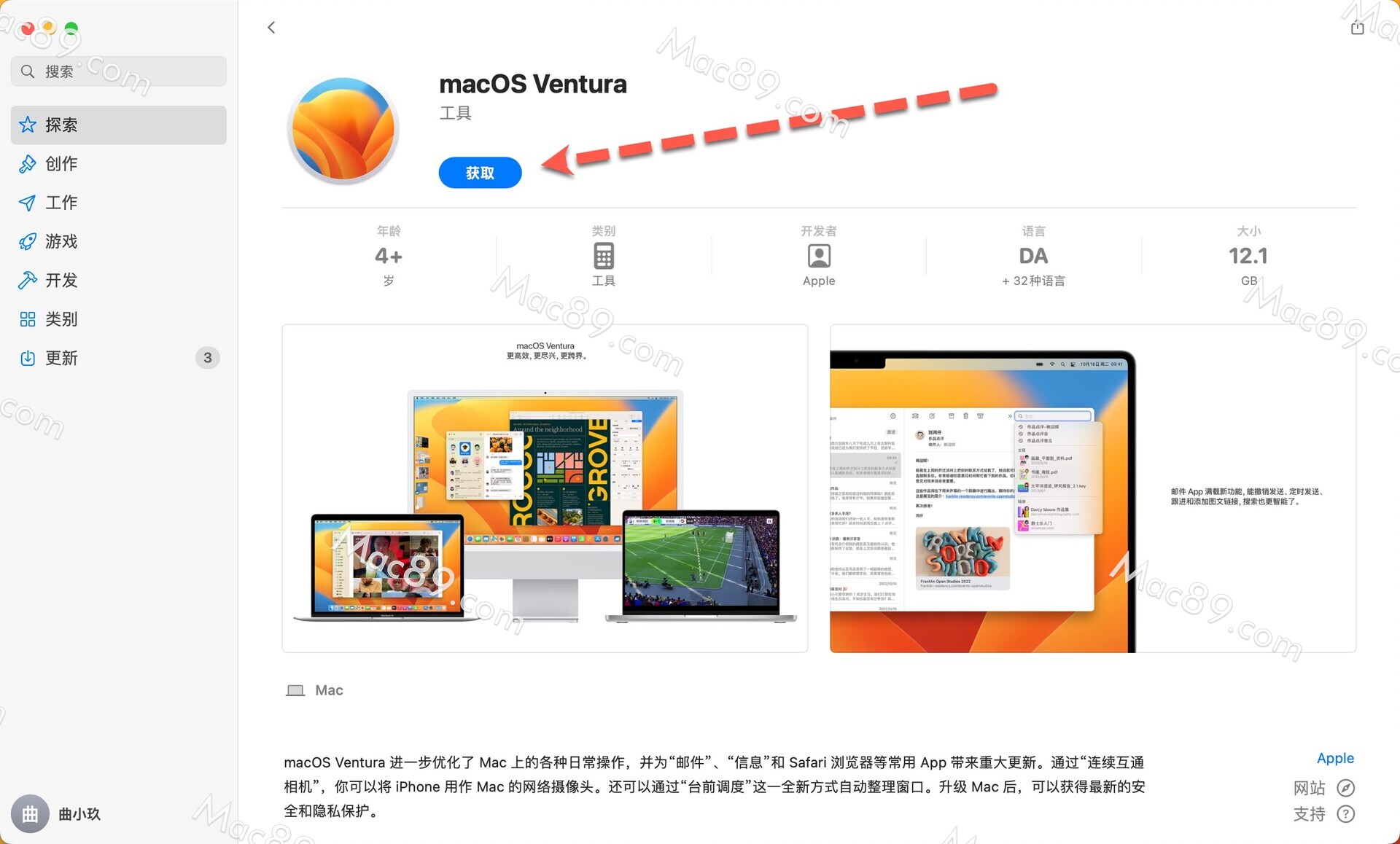
下载下来的系统安装包在应用程序就可以看到了。
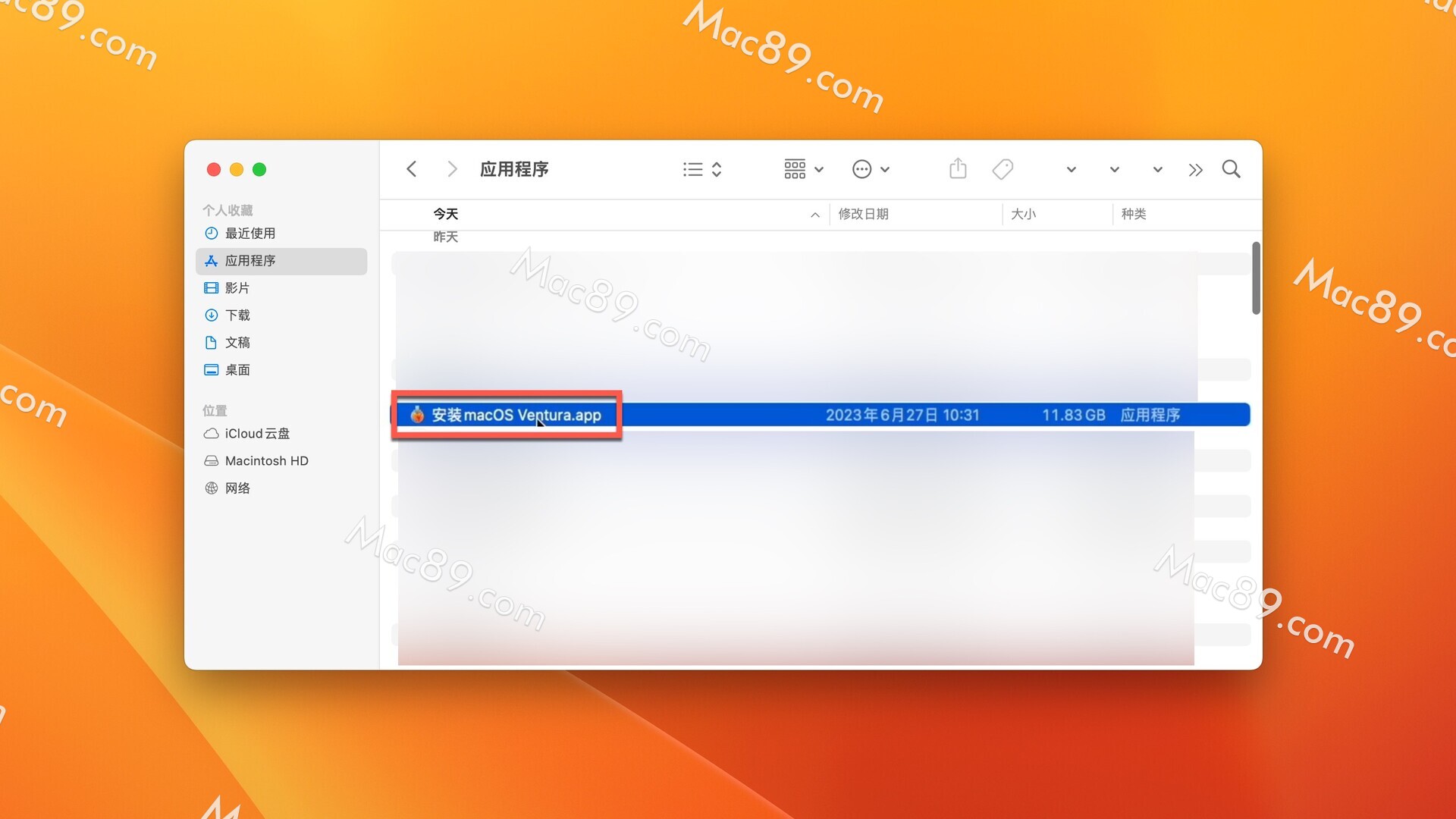
- U盘格式化(操作如下:)
打开应用程序-实用工具-磁盘工具
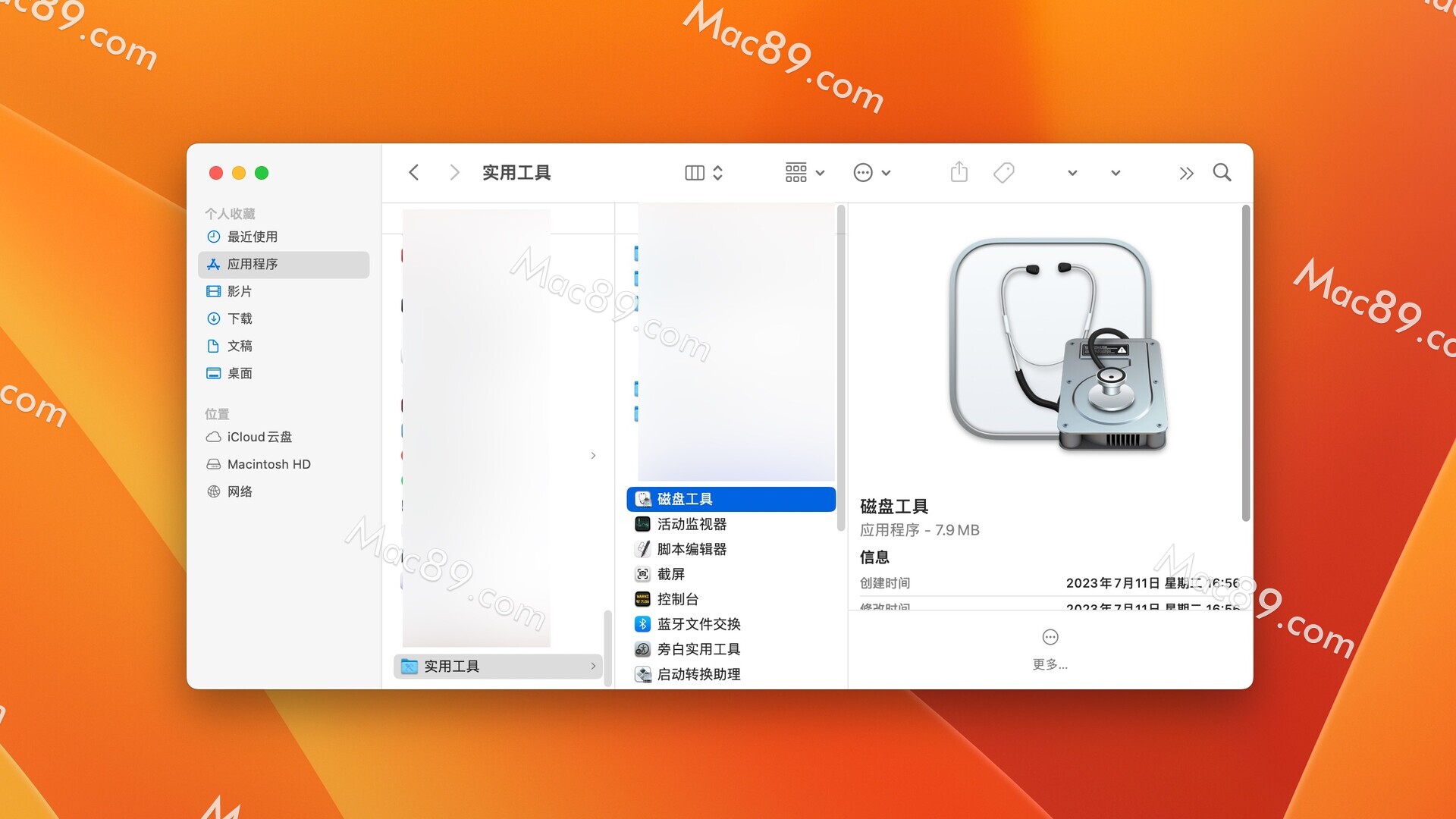
选择外置硬盘,右击,选择抹掉
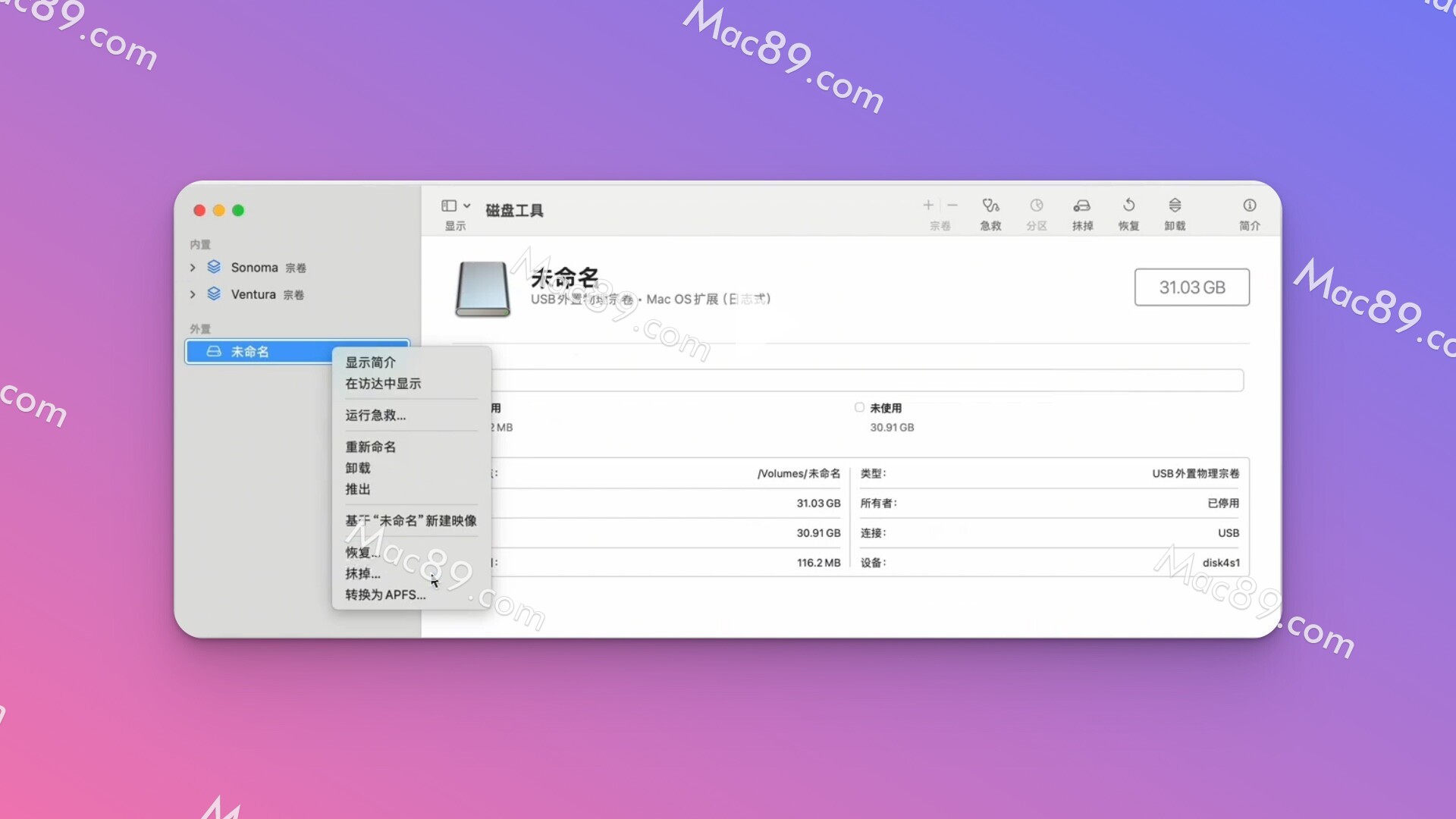
选择Mac OS X 扩展(日志式)格式,名称命名为 MyVolume,点击抹掉
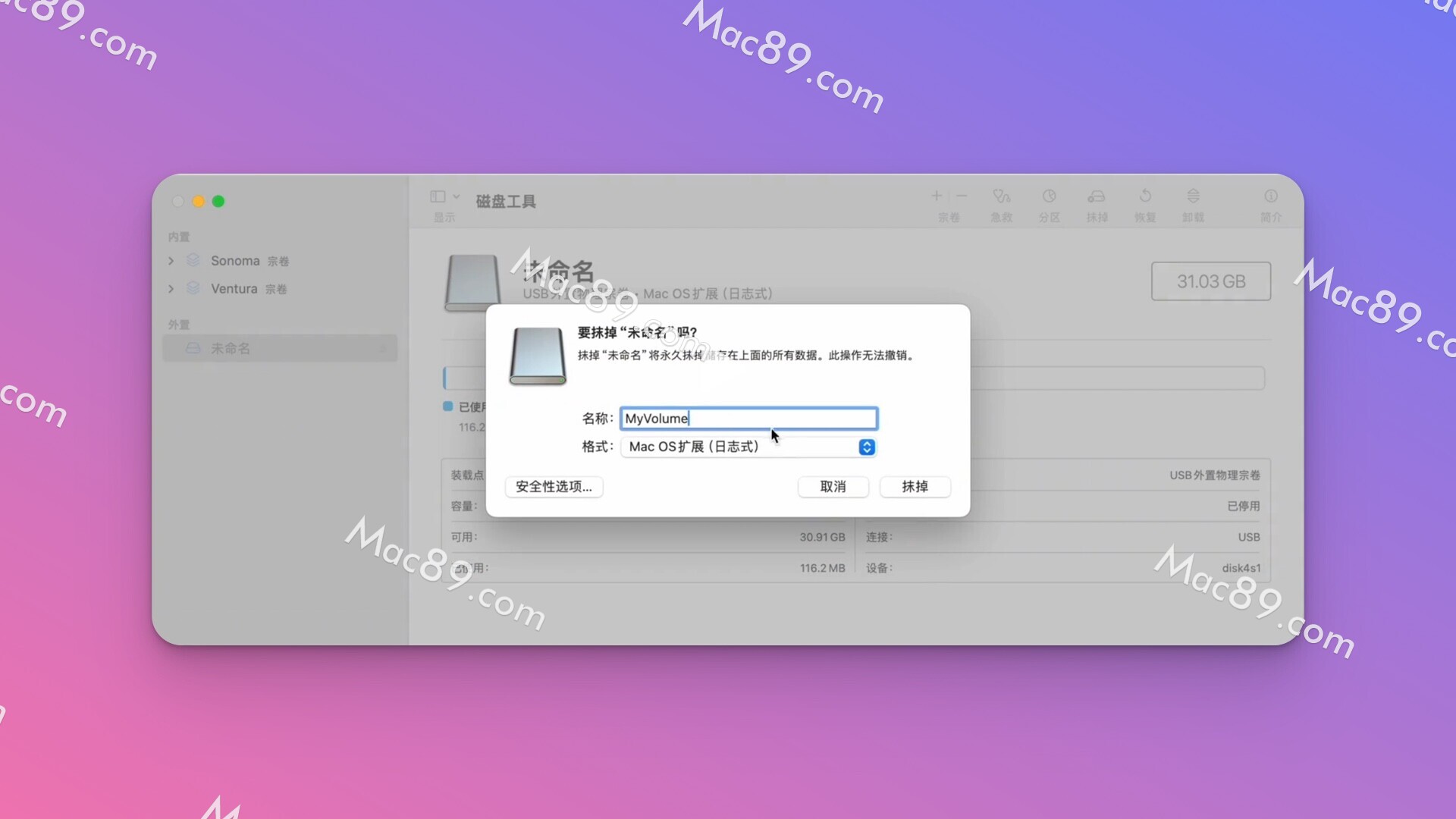
等待完成即可
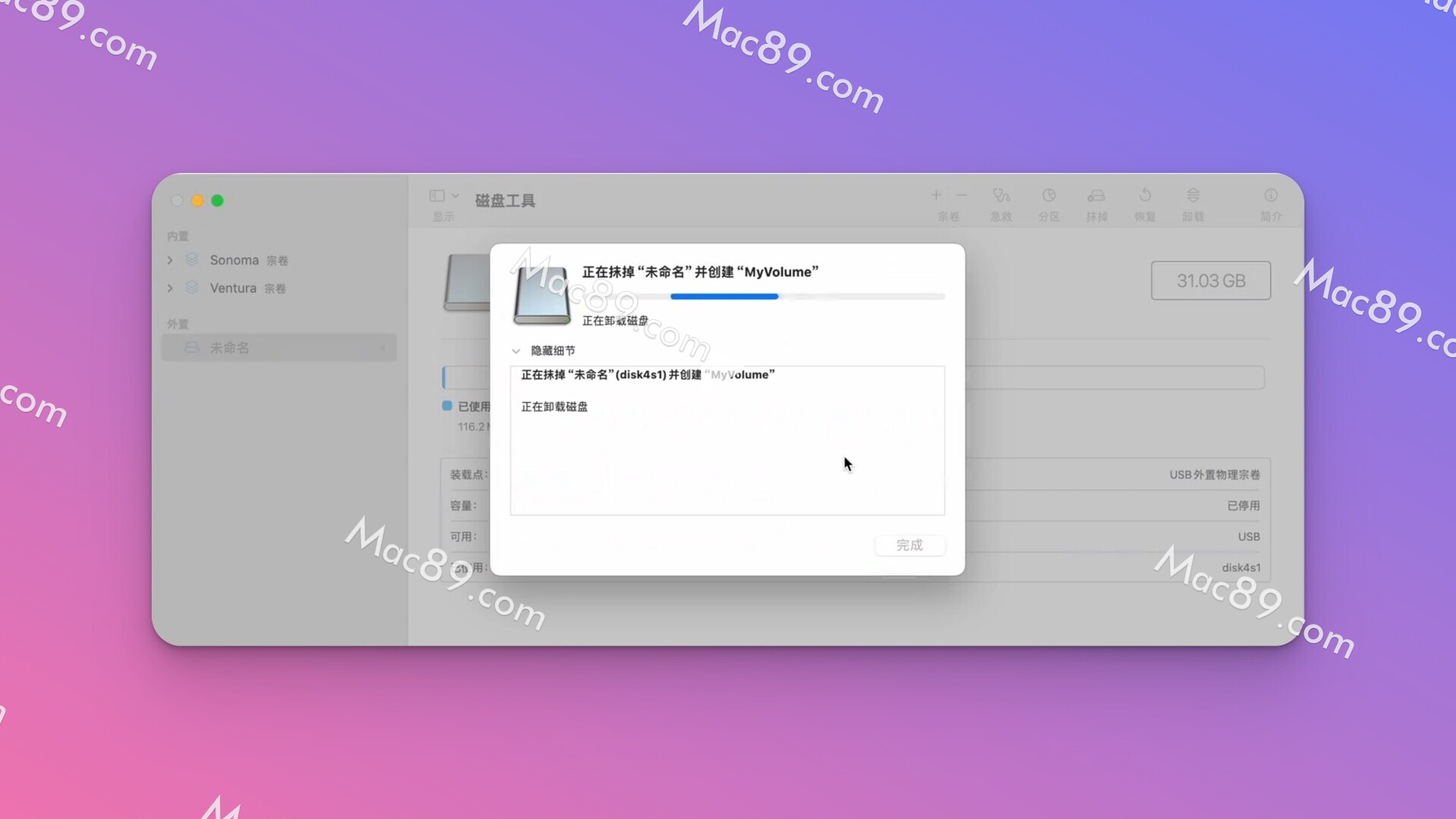
- 终端拷贝
应用程序-实用工具中打开终端
输入下面一条命令
sudo /Applications/Install\ macOS\ Ventura.app/Contents/Resources/createinstallmedia --volume /Volumes/MyVolume
回车,输入电脑密码(密码不可见)
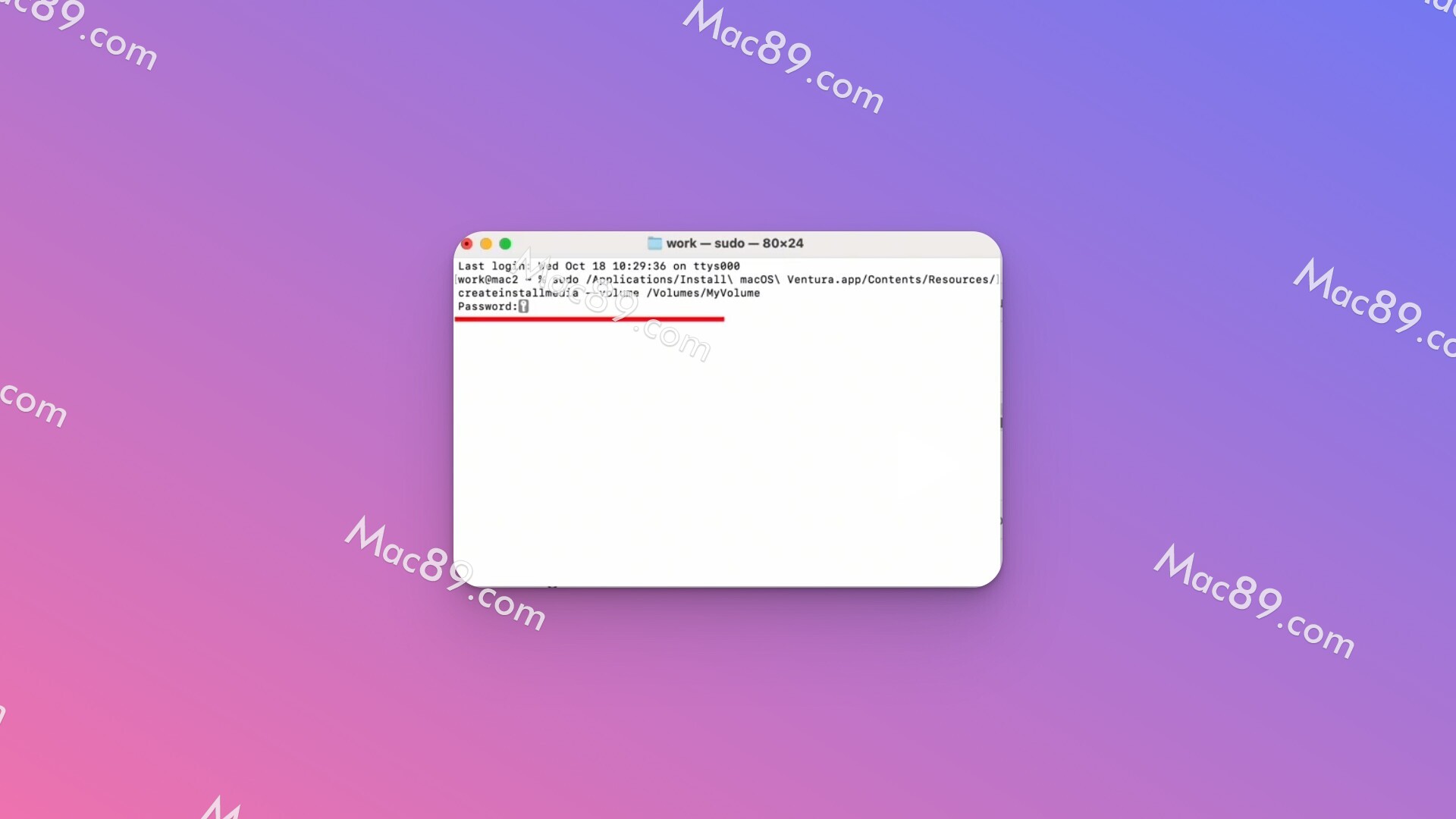
等待,直至出现如图命名,即可完成
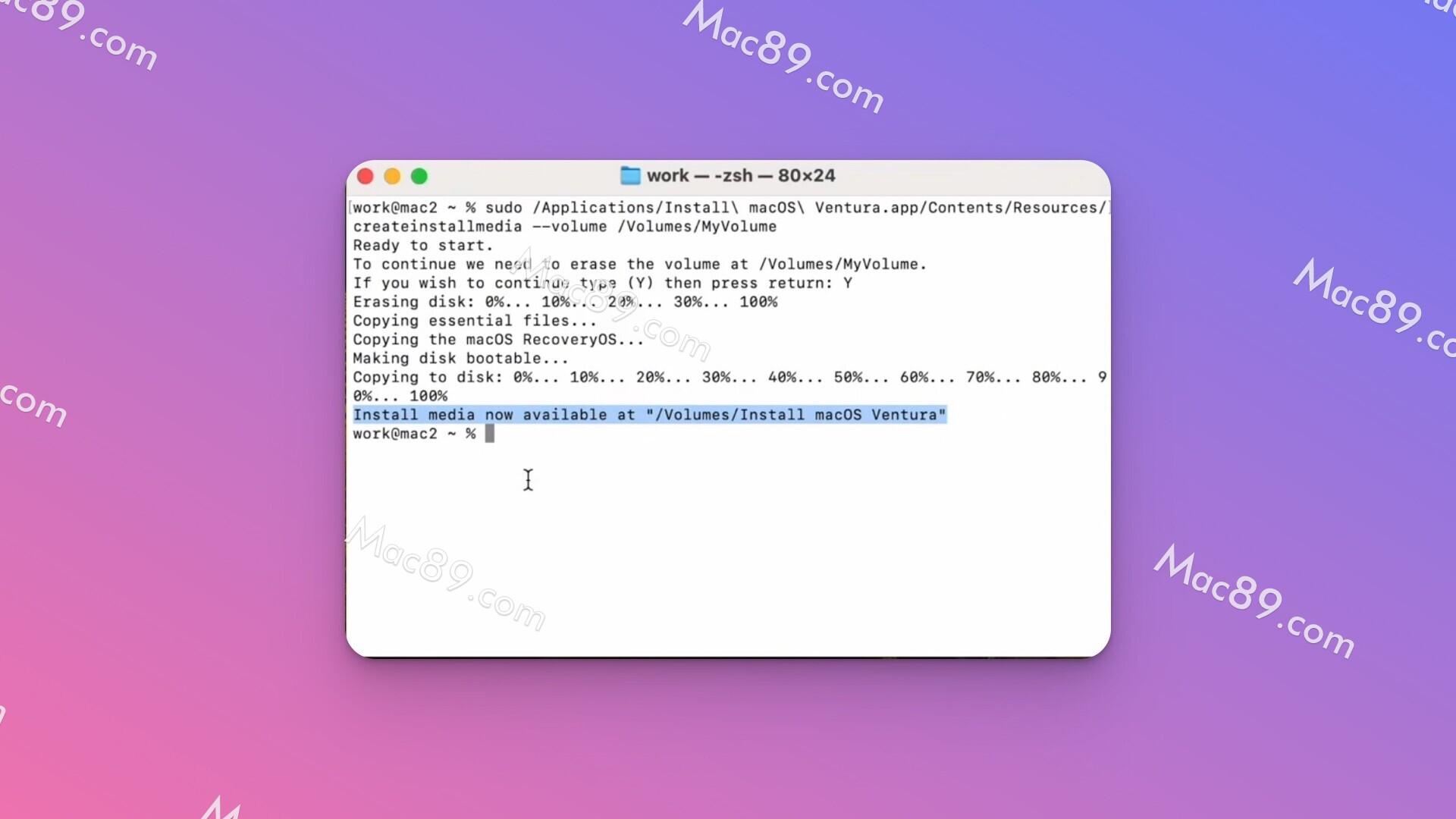
至此,macOS Ventura U盘安装器制作完成。


